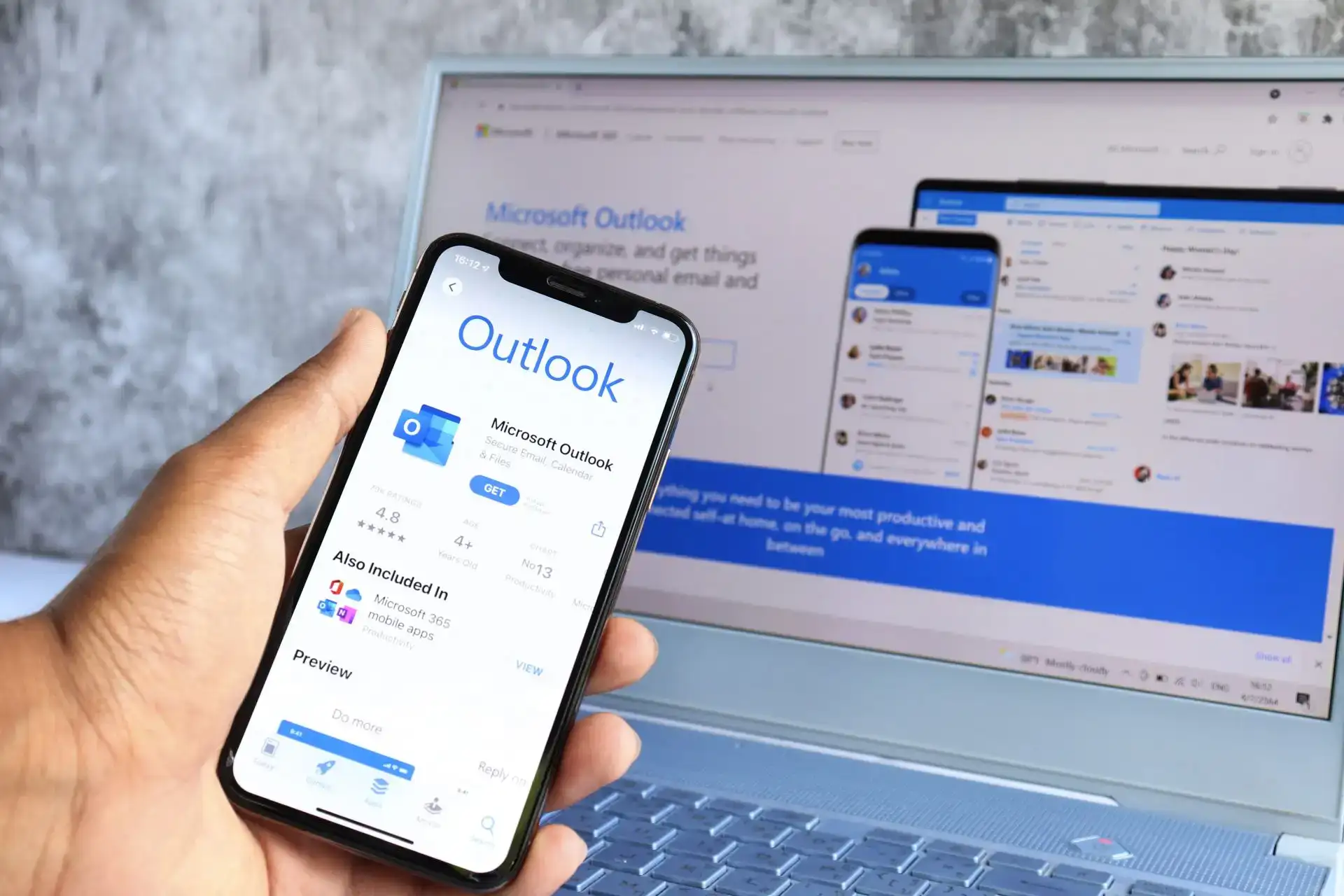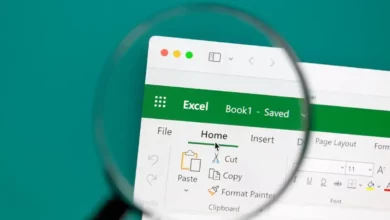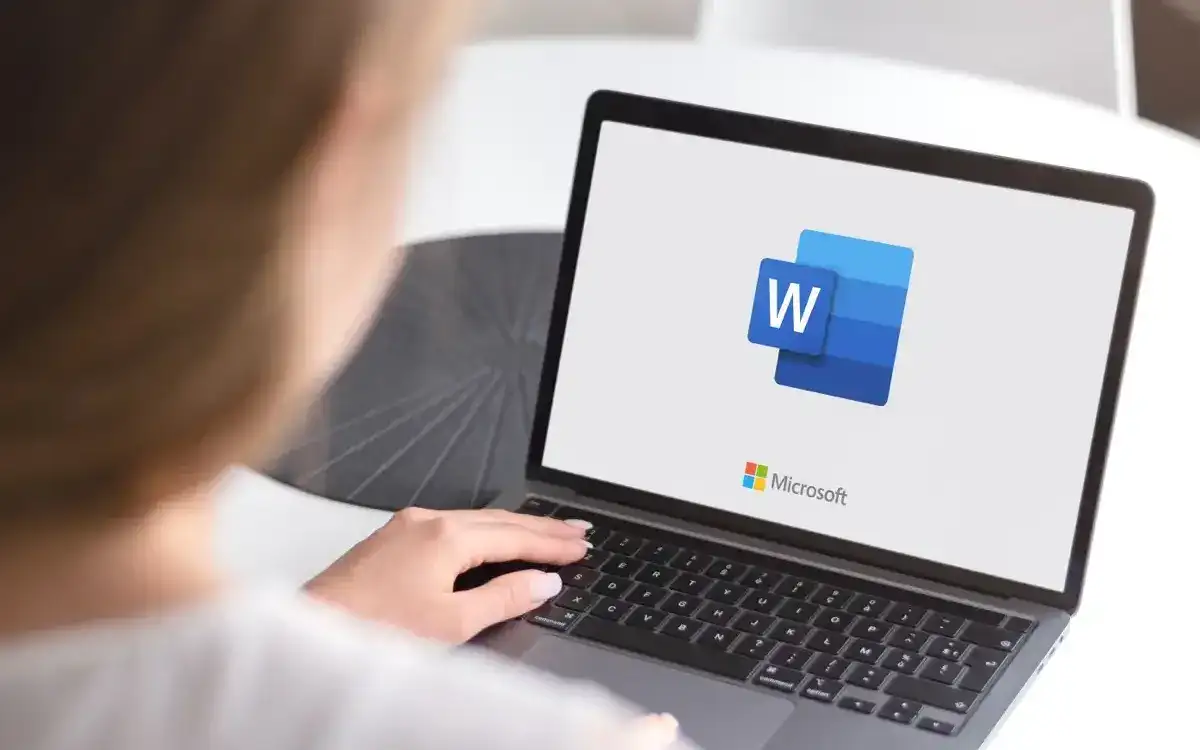كيفية إنشاء مجموعة بريد إلكتروني في Outlook
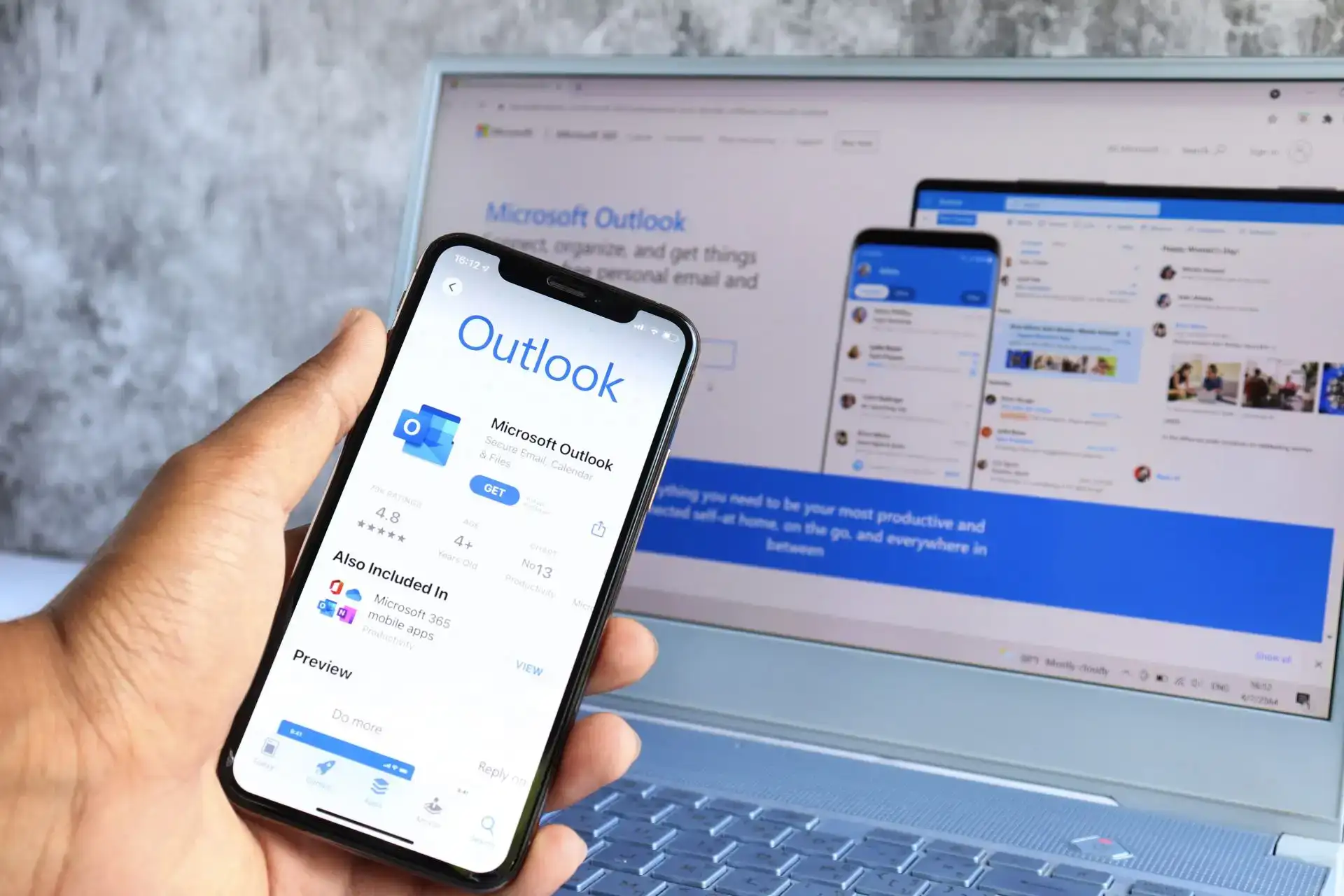
يساعد إنشاء مجموعة بريد إلكتروني (تُعرف أيضًا باسم مجموعة جهات الاتصال) في Microsoft Outlook على إرسال رسائل البريد الإلكتروني إلى مجموعة معينة من الأشخاص بشكل أسهل وأسرع. سنوضح لك كيفية إنشاء مجموعة بريد إلكتروني، واستخدام المجموعة، وتحرير المجموعة، وحذف المجموعة، في إصدارات الويب وسطح المكتب والهاتف المحمول من Outlook.
في حالة عدم معرفتك، فإن البريد الإلكتروني أو مجموعة جهات الاتصال في Outlook عبارة عن مجموعة من عناوين البريد الإلكتروني المتعددة. يمكنك إنشاء مجموعة، وإضافة أشخاص إلى تلك المجموعة، ثم استخدام اسم هذه المجموعة لإرسال رسائل البريد الإلكتروني. بهذه الطريقة، كل ما عليك فعله هو إدخال اسم المجموعة في الحقل “إلى” في Outlook لإرسال بريدك الإلكتروني إلى عدة أشخاص في وقت واحد.
قم بإنشاء مجموعة بريد إلكتروني في Outlook على الويب
إذا كنت تستخدم Outlook في مستعرض ويب على جهاز الكمبيوتر الخاص بك، فستساعدك الخطوات التالية في إنشاء مجموعة جهات اتصال وتحريرها وحذفها.
اصنع مجموعة
- قم بتشغيل متصفح الويب، ثم توجه إلى Outlook.com، وقم بتسجيل الدخول إلى حسابك.
- يختار الناس في الشريط الجانبي الأيسر.
- اختر أيقونة السهم لأسفل بجوار جهة اتصال جديدة وحدد قائمة جهات الاتصال الجديدة.
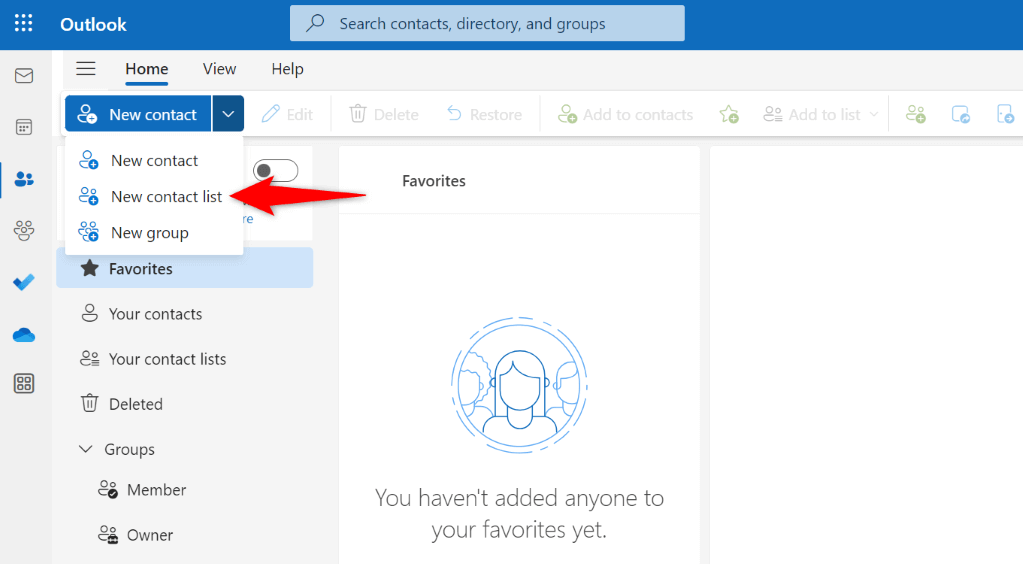
- حدد اسم قائمة الاتصال الحقل واكتب اسمًا للمجموعة. هذا هو الاسم الذي ستستخدمه عند إرسال رسائل البريد الإلكتروني.
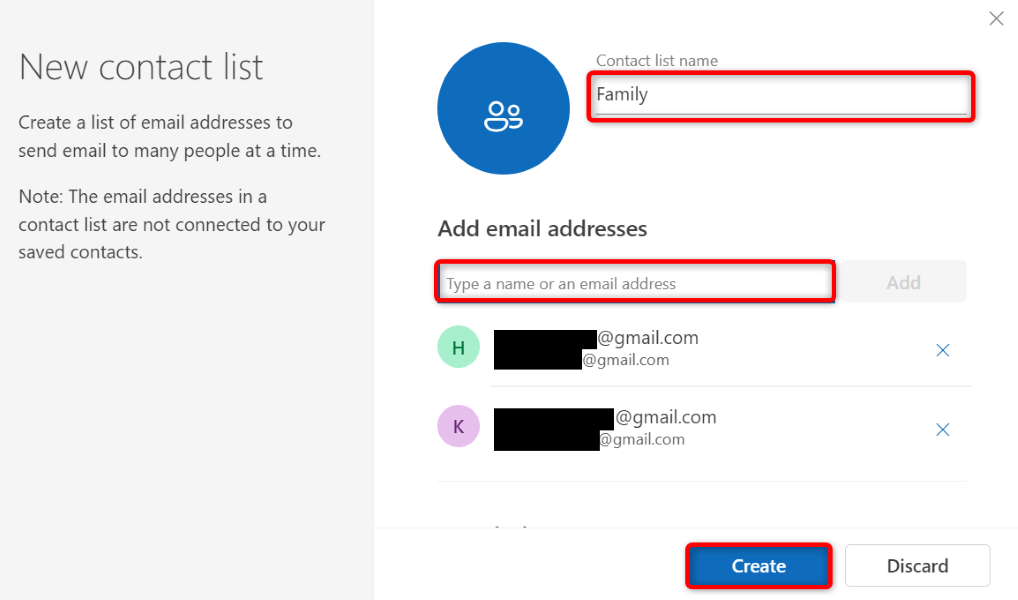
- يختار أضف عناوين البريد الإلكتروني واكتب عناوين البريد الإلكتروني التي تريد إضافتها إلى المجموعة.
- حدد وصف الحقل وإضافة وصف للمجموعة.
- يختار يخلق للانتهاء من إنشاء المجموعة.
تحرير مجموعة
لعرض أعضاء المجموعة أو إزالتهم، قم بما يلي:
- يختار الناس في الشريط الجانبي الأيسر على Outlook.com.
- يختار قوائم الاتصال الخاصة بك واختر مجموعة البريد الإلكتروني لتحريرها.
- يختار يحرر في أقصى اليمين.
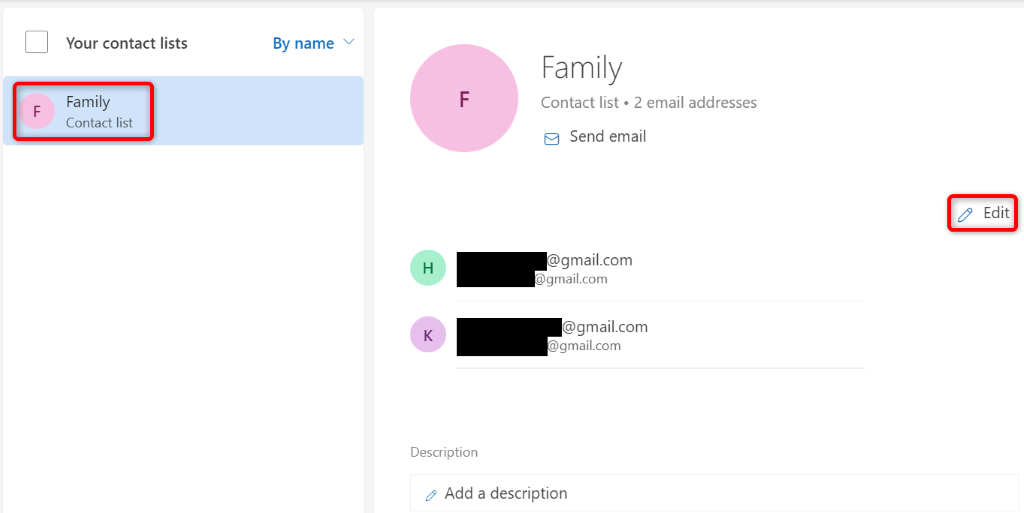
- قم بعرض أعضاء المجموعة أو حذفهم، ثم اختر يحفظ.
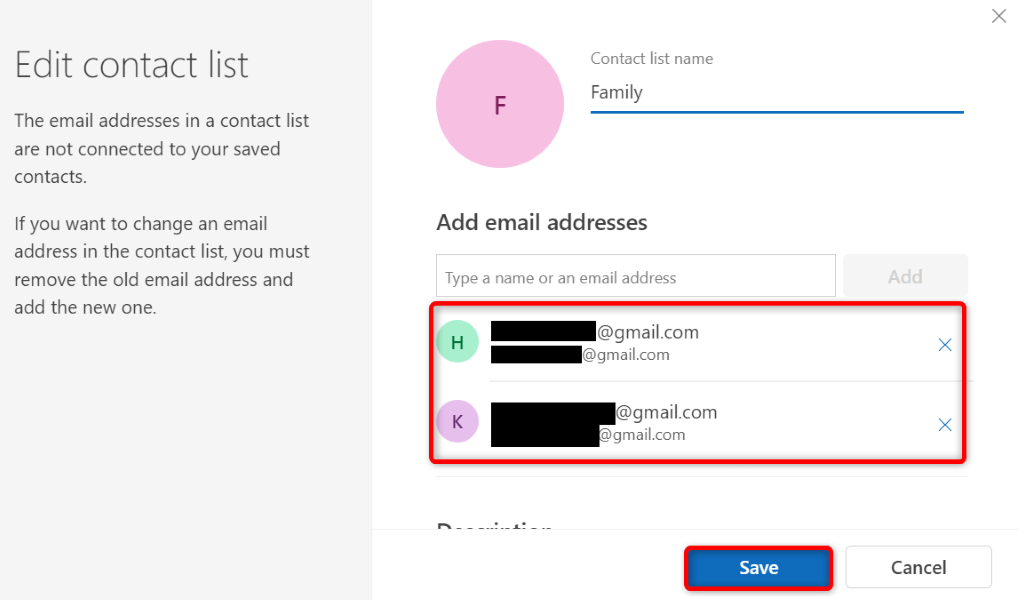
حذف مجموعة
- يختار الناس في الشريط الجانبي الأيسر لبرنامج Outlook.
- يختار قوائم الاتصال الخاصة بك واختر المجموعة المراد إزالتها.
- يختار يمسح في الأعلى.
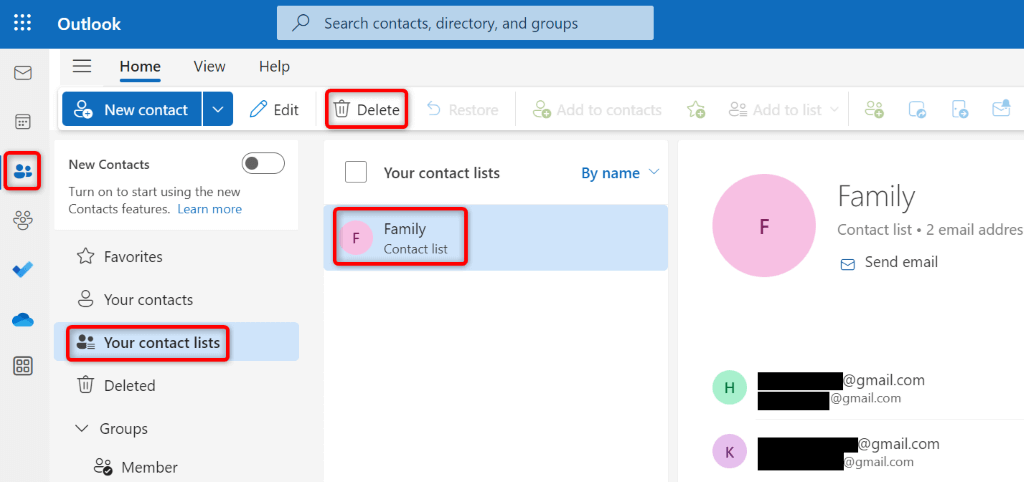
- يختار يمسح في المطالبة.
قم بإنشاء مجموعة بريد إلكتروني في Outlook لسطح المكتب
إذا كنت تستخدم تطبيق Outlook على جهاز الكمبيوتر الذي يعمل بنظام التشغيل Windows، فاتبع الخطوات التالية لإنشاء مجموعة جهات اتصال وتعديلها وإزالتها.
اصنع مجموعة
- يفتح التوقعات وحدد الناس في الشريط الجانبي الأيسر.
- يختار مجموعة اتصال جديدة في الأعلى.
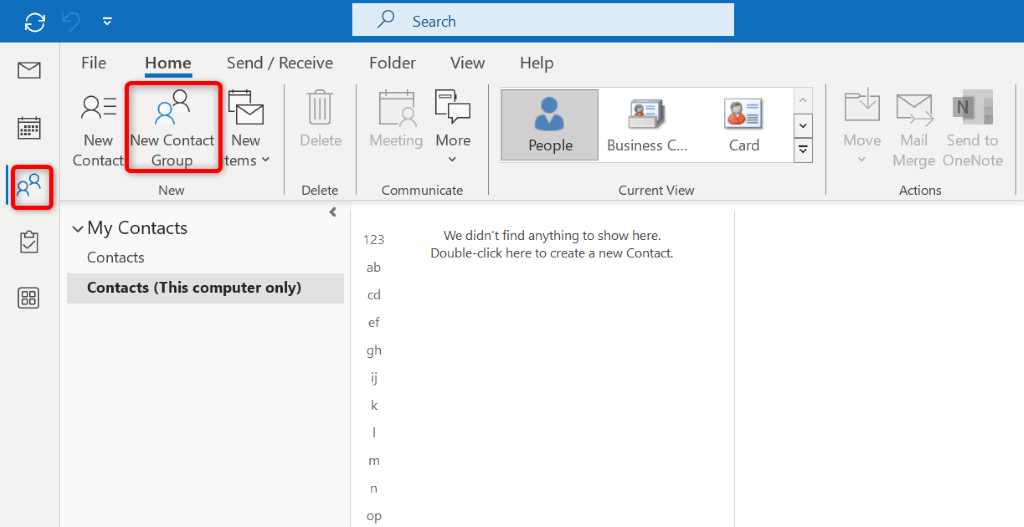
- حدد اسم الحقل واكتب اسمًا للمجموعة.
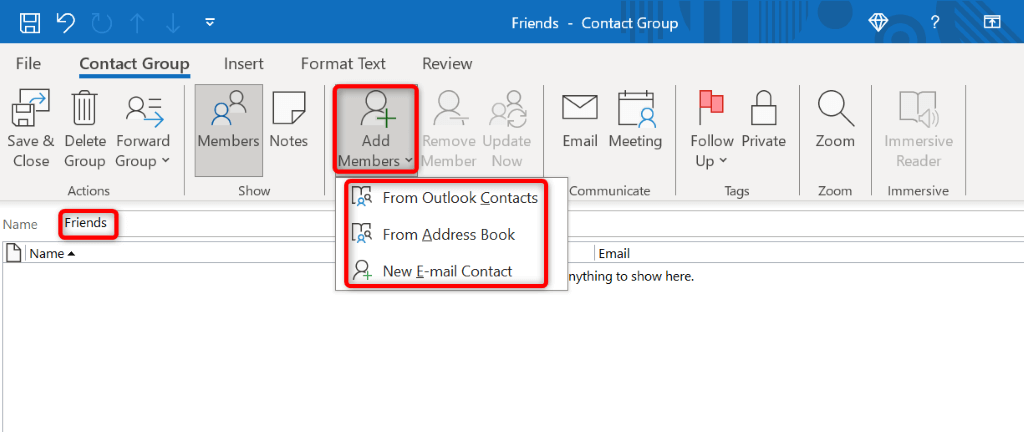
- يختار إضافة أعضاء واختر الطريقة التي تريد بها إضافة الأشخاص إلى المجموعة:
- من جهات اتصال Outlook: يتيح لك هذا الخيار اختيار الأشخاص من قائمة جهات اتصال Outlook الخاصة بك.
- من دفتر العناوين: يتيح لك هذا الخيار تحديد الأشخاص من دفتر العناوين الخاص بك.
- جهة اتصال بريد إلكتروني جديدة: باستخدام هذا الخيار، يمكنك إنشاء جهة اتصال بريد إلكتروني جديدة وإضافة جهة الاتصال هذه إلى المجموعة.
- يختار حفظ وإغلاق في الأعلى لإنهاء تكوين المجموعة.
تحرير مجموعة
- يفتح التوقعات وحدد الناس في الشريط الجانبي الأيسر.
- ابحث عن مجموعة البريد الإلكتروني لتحريرها، وانقر بزر الماوس الأيمن فوق المجموعة، ثم حددها تحرير جهة الاتصال.
- يمكنك مراجعة جميع أعضاء المجموعة. لإزالة جهة اتصال، حدد هذا العضو واختر إزالة العضو في الأعلى.
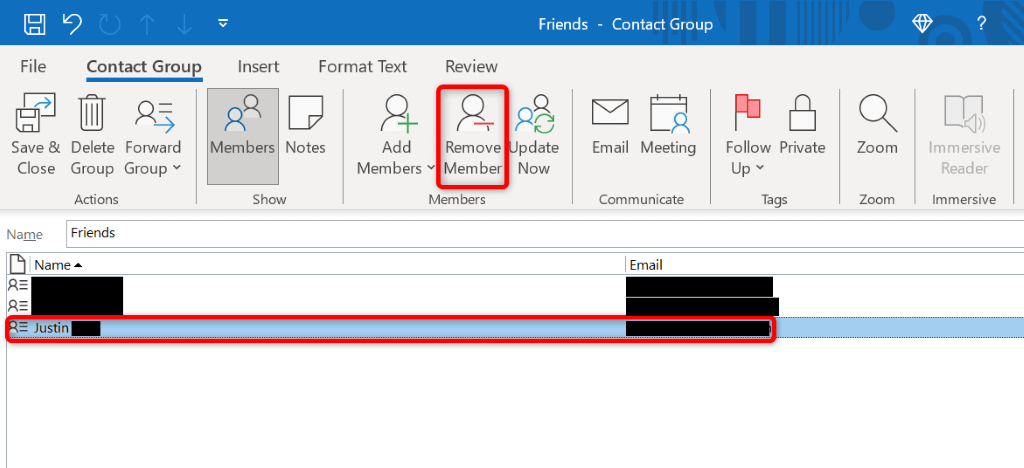
- تأكد من التحديد حفظ وإغلاق في الأعلى لحفظ التغييرات.
حذف مجموعة
- يطلق التوقعات وحدد الناس في الشريط الجانبي الأيسر.
- حدد موقع مجموعة البريد الإلكتروني المراد إزالتها، وانقر بزر الماوس الأيمن فوق المجموعة، ثم اختر يمسح.
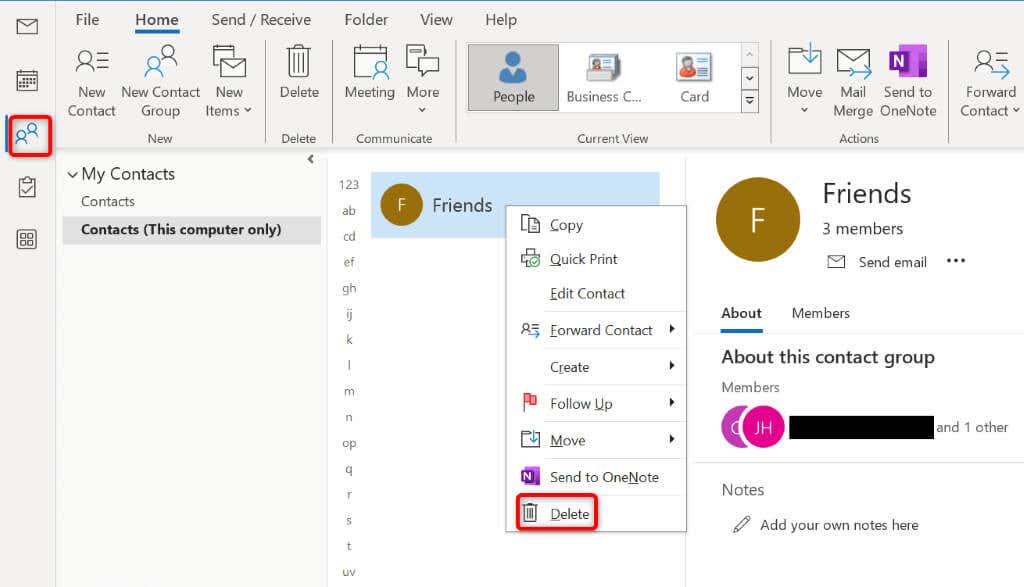
هل يمكنك إنشاء مجموعة بريد إلكتروني في Outlook للجوال؟
لسوء الحظ، لا يسمح تطبيق Outlook لأجهزة iPhone وAndroid للمستخدمين بإنشاء مجموعات بريد إلكتروني. يتيح لك التطبيق عرض جهات الاتصال وإضافتها، ولكن لا يمكنك إنشاء مجموعات جهات اتصال.
ومع ذلك، يمكنك استخدام مجموعات جهات الاتصال التي تم إنشاؤها في إصدار الويب أو إصدار سطح المكتب من Outlook في تطبيق الأجهزة المحمولة.
كيفية إرسال بريد إلكتروني إلى مجموعة اتصال في أوتلوك
بعد إنشاء مجموعة بريد إلكتروني، يمكنك إرسال بريد إلكتروني إلى جميع أعضاء المجموعة. يعد القيام بذلك أمرًا سهلاً مثل إرسال بريد إلكتروني إلى شخص فردي. تكتب اسم المجموعة بدلاً من عنوان البريد الإلكتروني لشخص ما في الحقل “إلى”، ويرسل Outlook بريدك الإلكتروني إلى كل شخص مدرج في هذه المجموعة.
- يطلق التوقعات في متصفح الويب الخاص بك، أو على جهاز الكمبيوتر الخاص بك، أو على هاتف iPhone أو Android.
- أنشئ البريد الإلكتروني الذي تريد إرساله إلى مجموعة بريد إلكتروني.
- حدد ل الحقل وابدأ في كتابة اسم مجموعة البريد الإلكتروني. اختر اسم المجموعة الصحيح من اقتراحات Outlook.
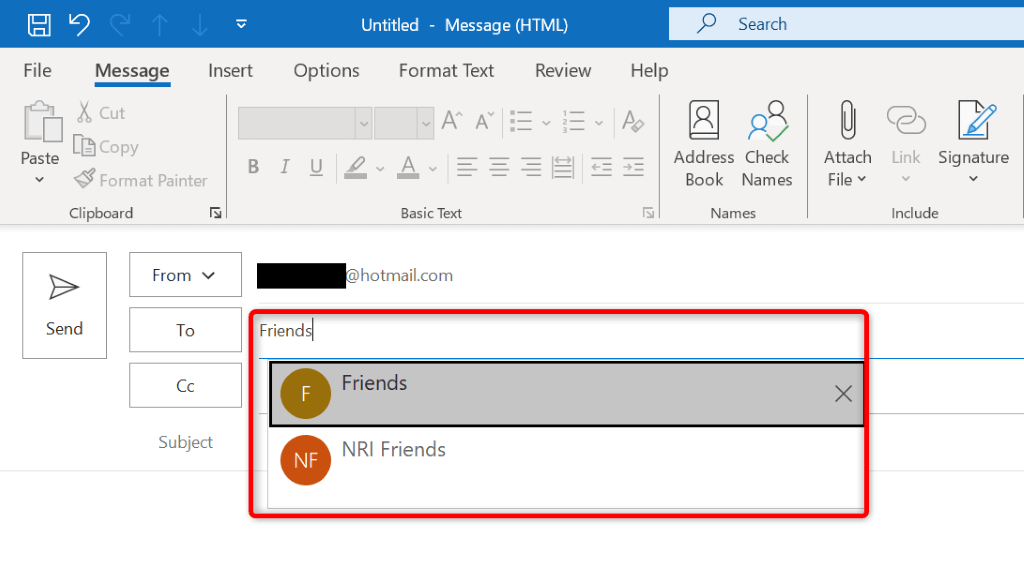
- املأ بقية حقول البريد الإلكتروني بالطريقة المعتادة وأرسل البريد الإلكتروني.
سيقوم Outlook بتسليم البريد الإلكتروني إلى الجميع في مجموعة البريد الإلكتروني المحددة.
من الآن فصاعدًا، يمكنك استخدام اسم المجموعة بدلاً من عناوين البريد الإلكتروني الفردية في الحقل “إلى” لإرسال بريد إلكتروني إلى عدة أشخاص في وقت واحد
جعل إرسال رسائل البريد الإلكتروني إلى عدة أشخاص في وقت واحد أسهل في Outlook
إذا كنت ترسل رسائل بريد إلكتروني إلى مجموعة معينة من الأشخاص في كثير من الأحيان، فيمكنك تسهيل مهمتك عن طريق إنشاء مجموعة بريد إلكتروني والسماح لبرنامج Outlook بإرسال البريد الإلكتروني إلى الأفراد في تلك المجموعة. تجعل هذه الميزة إرسال بريد إلكتروني إلى عدة أشخاص في وقت واحد أسهل وأسرع وأكثر ملاءمة، حيث لا يتعين عليك كتابة عناوين بريد إلكتروني فردية في الحقل “إلى”.
نأمل أن يساعدك الدليل في إعداد الميزة، حتى تتمكن من العمل بشكل أقل وإنجاز المزيد باستخدام Outlook على أجهزتك. بريد إلكتروني سعيد!